宏碁笔记本一键安装系统重装系统
现如今随着社会水平的提高。无论办公还是生活都是越来越离不开电脑。然而电脑使用时间长了会越来越卡会想重装系统。很多小白到这就犯难了。其实很简单。下面以重装win7系统为例。教大家宏碁笔记本如何一键安装系统重装系统!
宏碁笔记本一键安装系统步骤阅读
1、安装完以后打开云骑士装机大师。
2、打开后点击软件上方的一键装机。
3、选择最左边的系统重装。
4、云骑士会优先检测本地环境是否符合装机条件。
5、进入选择系统 。选择微软官方原版。
6、再选择64位win7系统。
7、在弹出的下拉菜单中选择旗舰版。
8、资料备份资料可以根据自己的实际需求进行选择。
9、在弹出完成提示框。点击安装系统。
10、用户不用再进行操作了云骑士会自动完成重装。
11、我们稍作等待系统就安装完成了。
宏碁笔记本一键安装系统操作步骤
01 下载安装完以后打开云骑士装机大师。
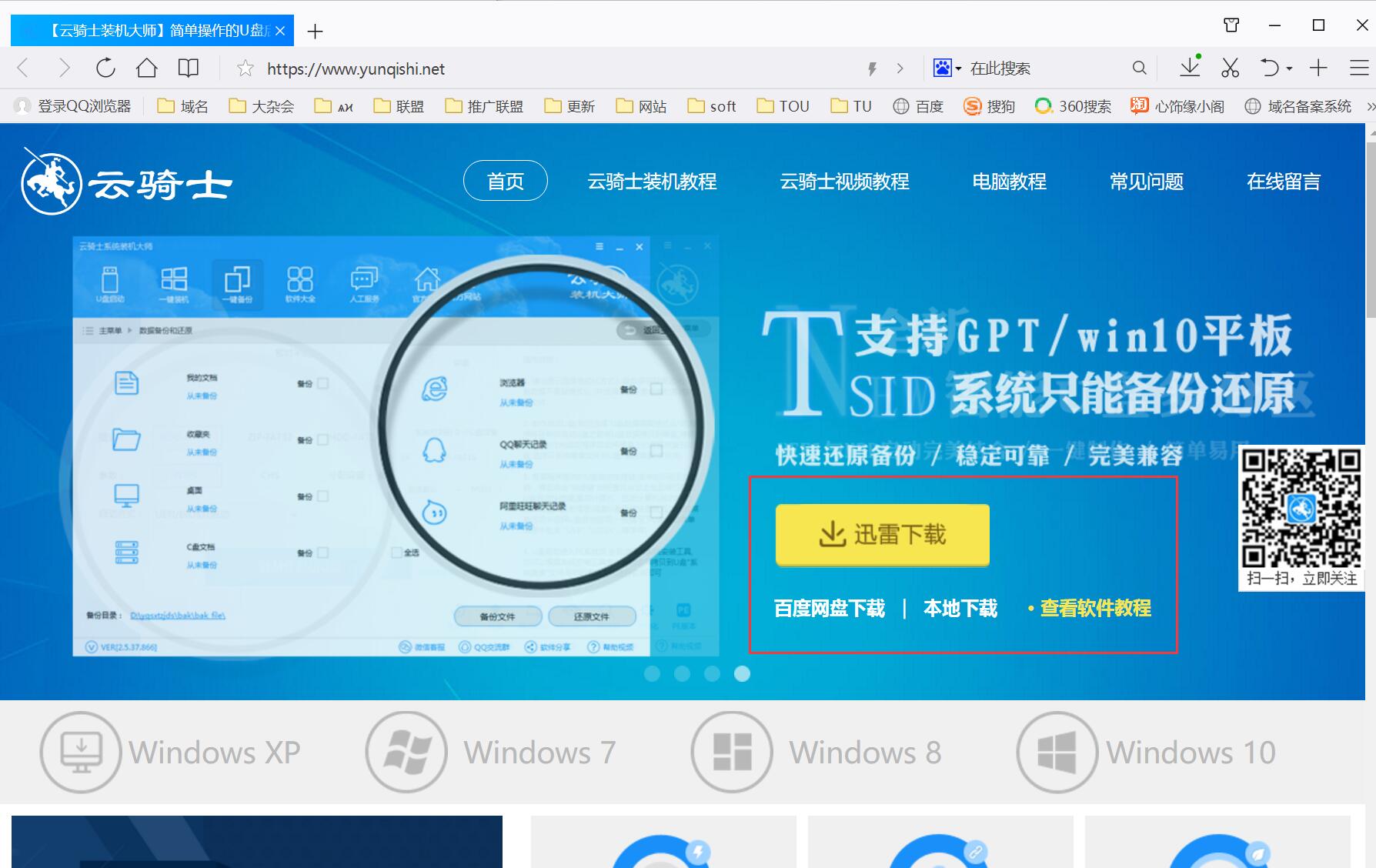
02 打开云骑士装机大师后点击软件上方的一键装机。
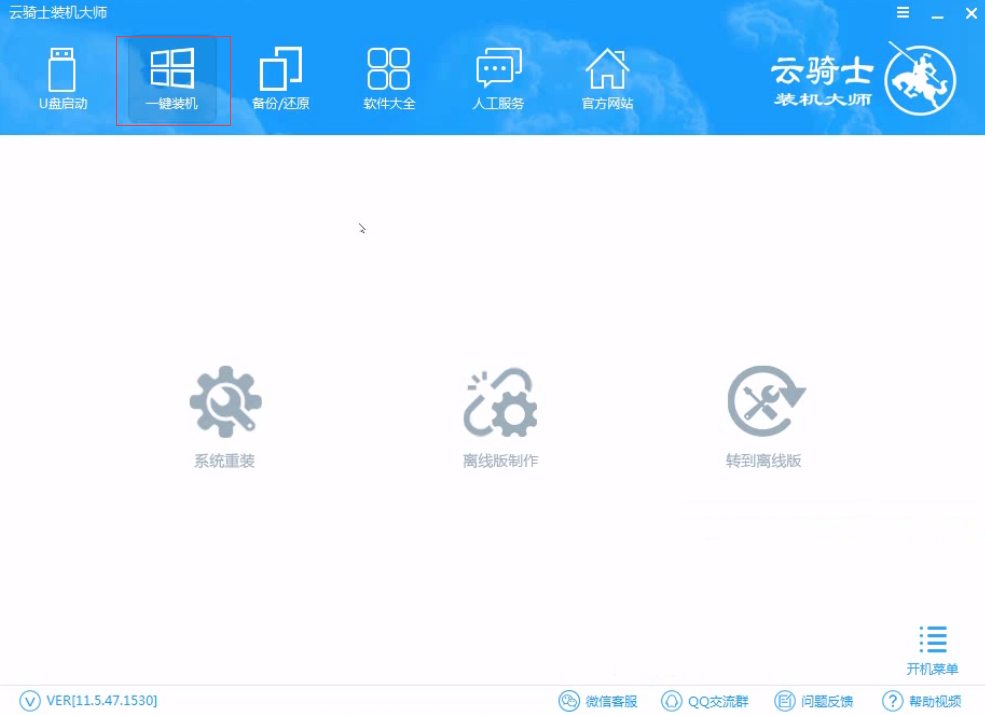
03 选择最左边的系统重装。
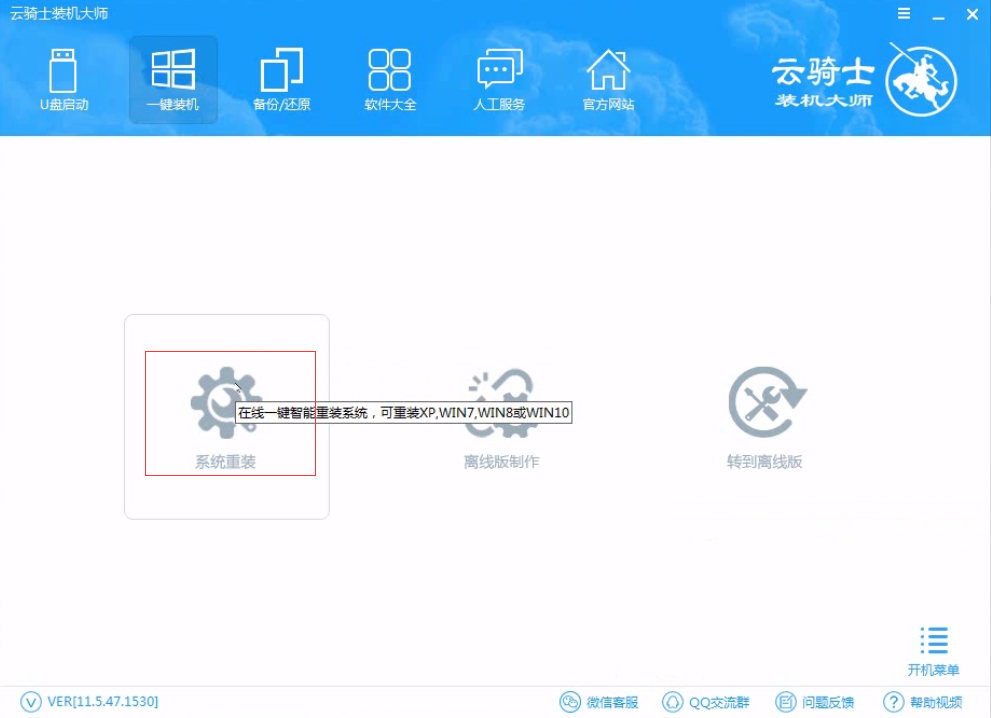
04 云骑士会优先检测本地环境是否符合装机条件 。检测完成后点击下一步。
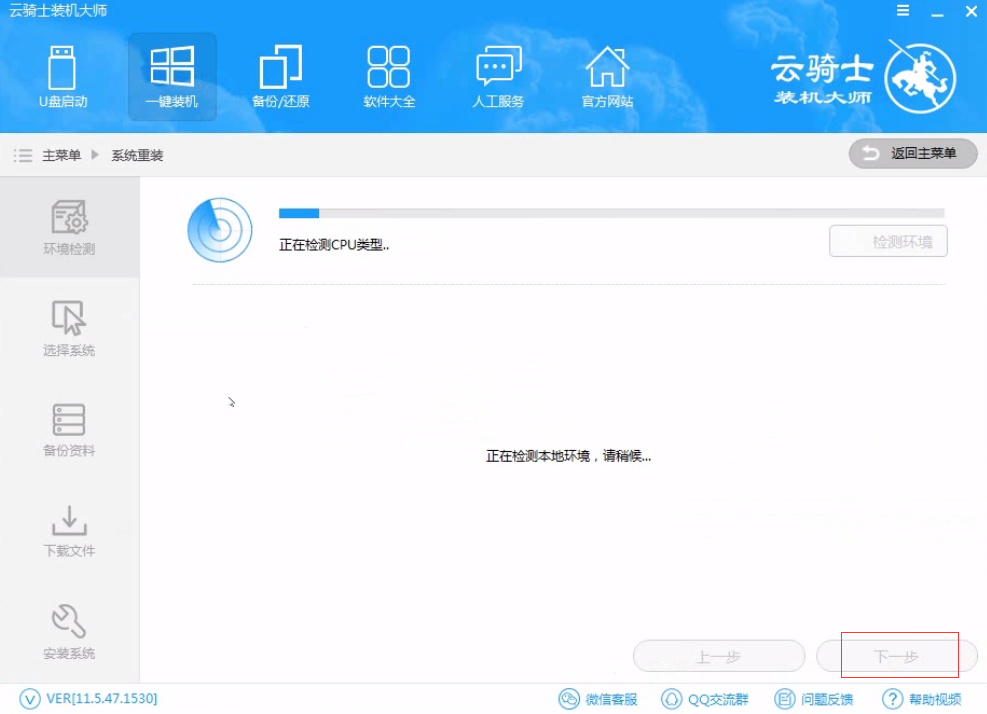
05 然后我们进入选择系统 。在这选择微软官方原版。

06 再选择64位win7系统。
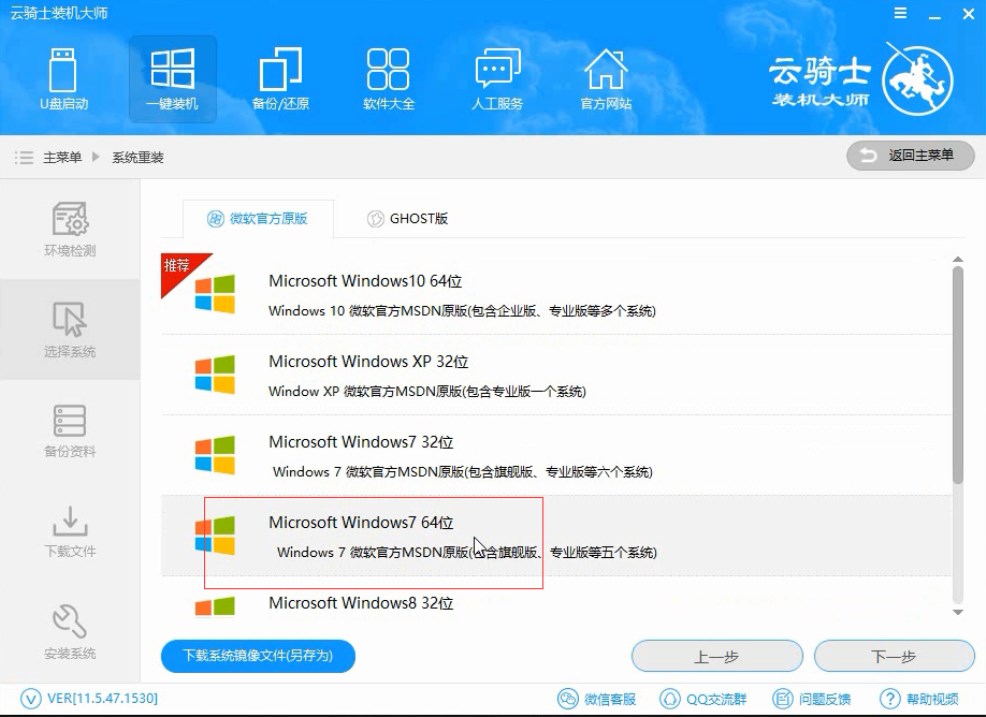
07 在弹出的下拉菜单中选择旗舰版。
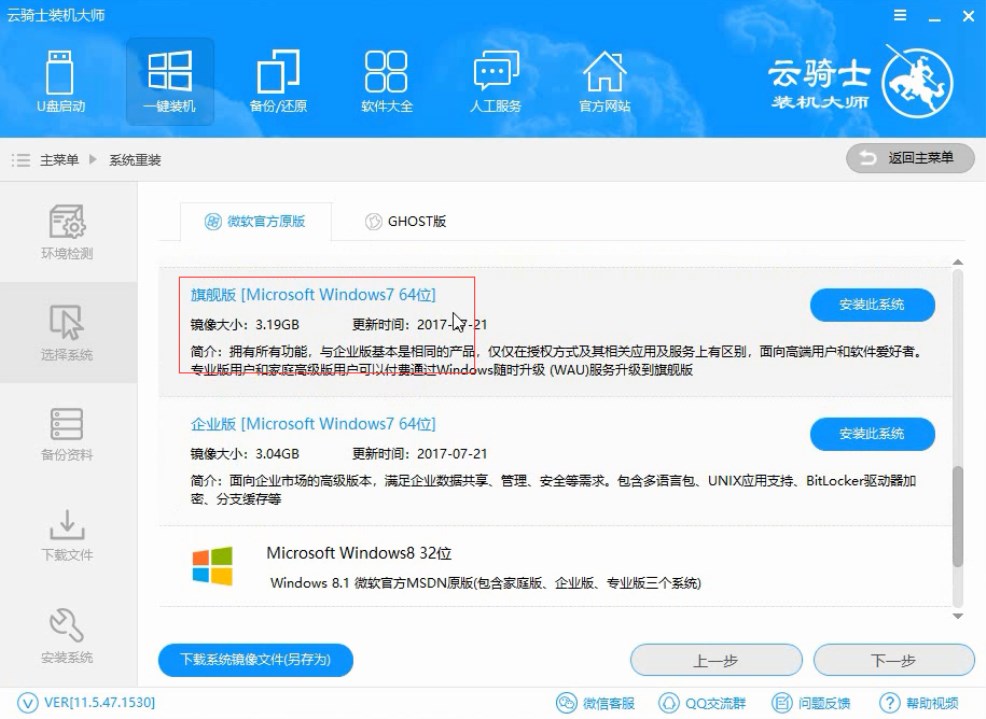
08 接着在资料备份资料里可以根据自己的实际需求进行选择。因为重装以后C盘文件会丢失。所以有重要的资料文件务必要备份。选择完成后点击下一步。
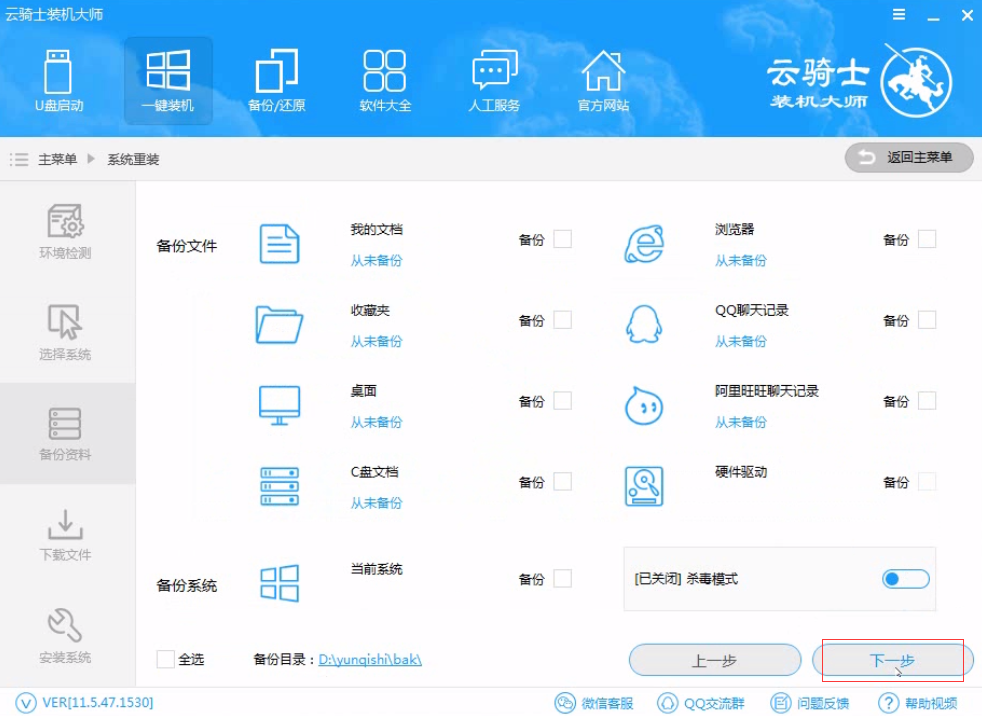
09 在弹出完成提示框。点击安装系统。在这里下载的系统文件较大大家耐心等待。
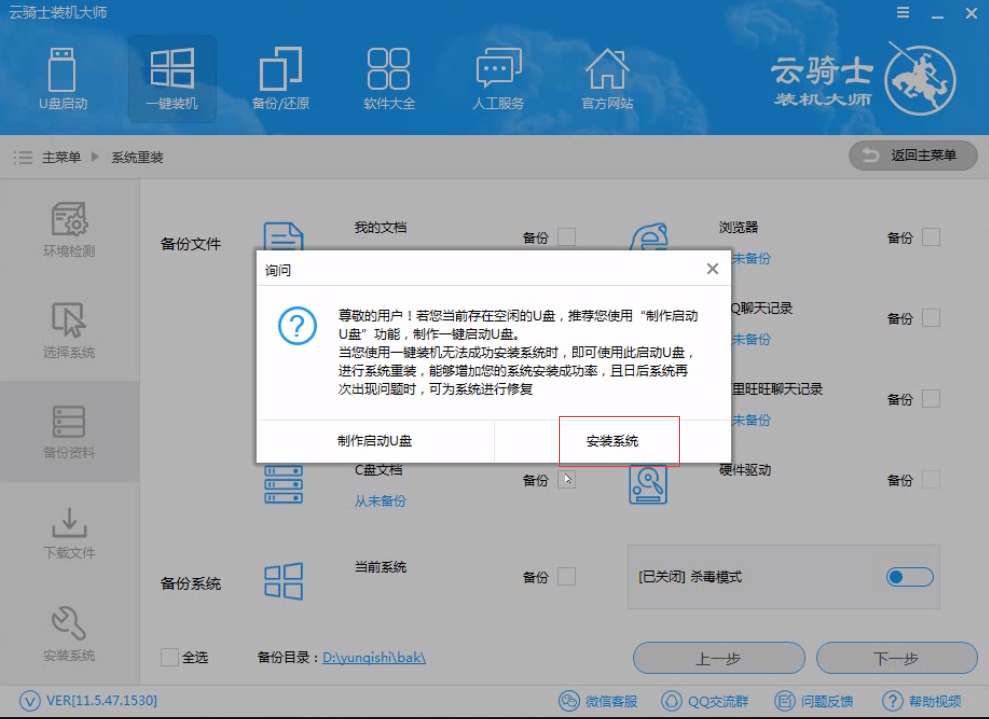
10 从这里开始用户就不用再进行操作了云骑士会自动完成重装。
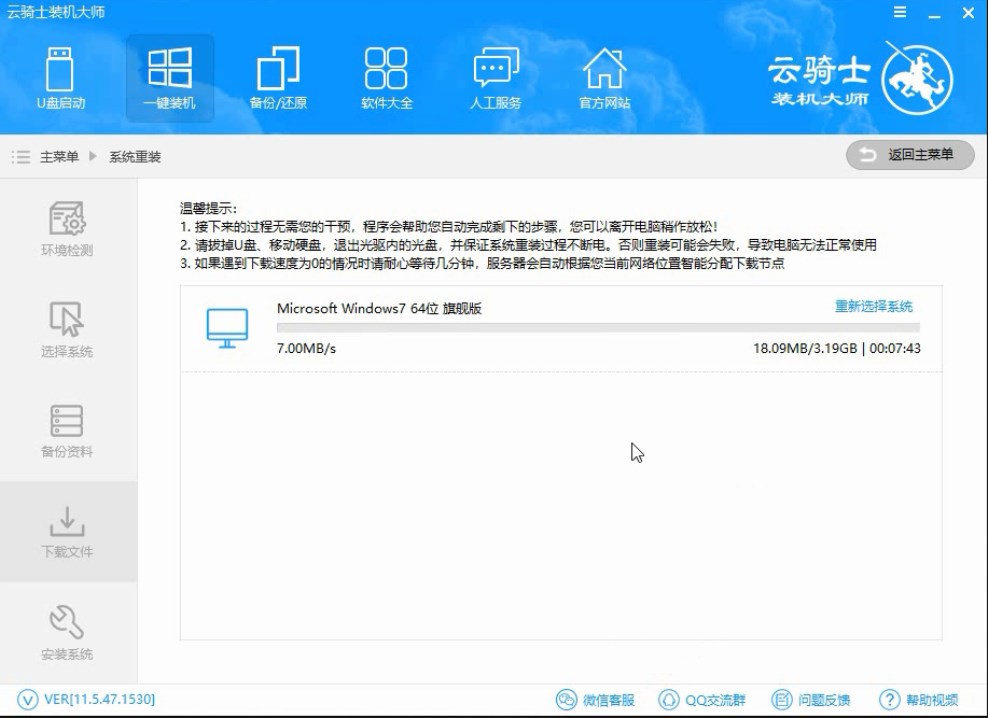
11 系统下载完成后云骑士将会进行第一阶段的安装。
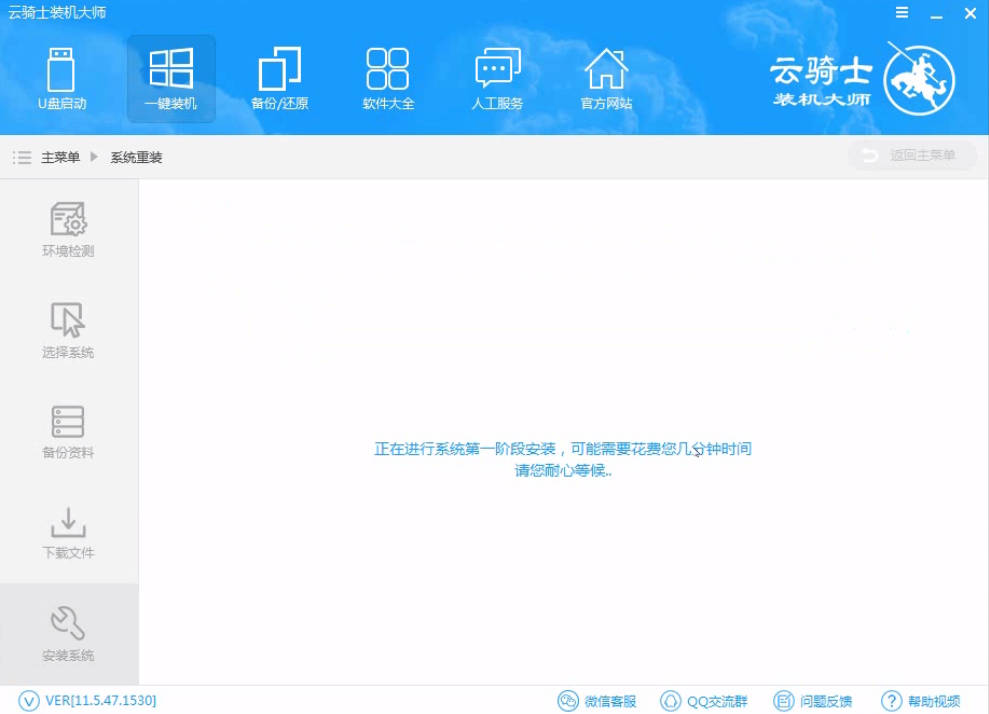
12 完成后会自动重启进行系统重装。
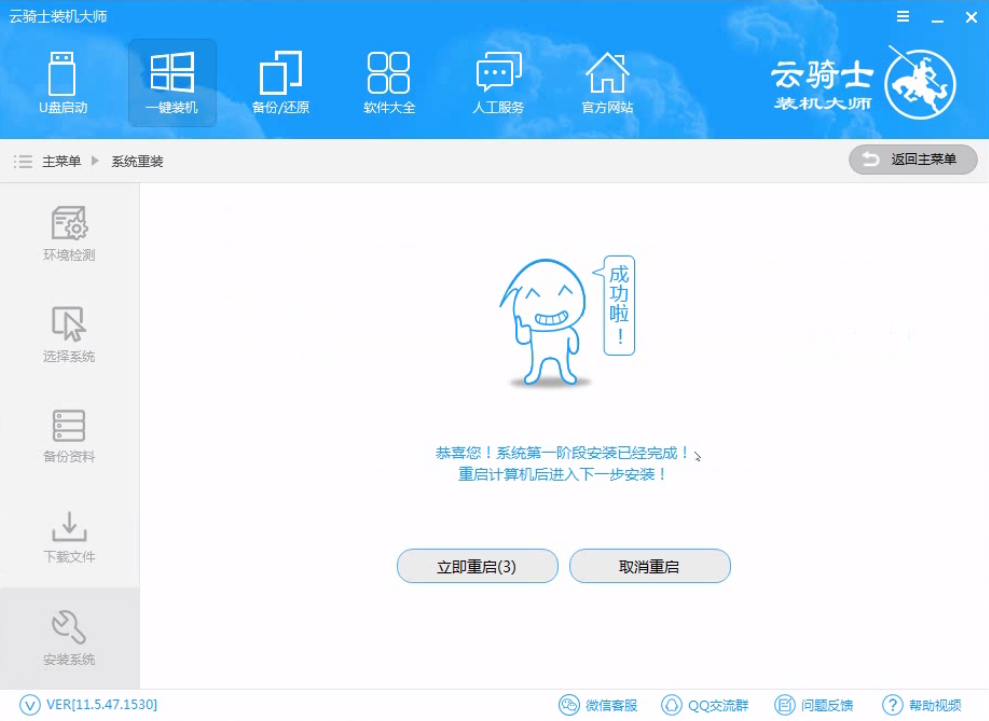
13 然后会进入DOS界面。
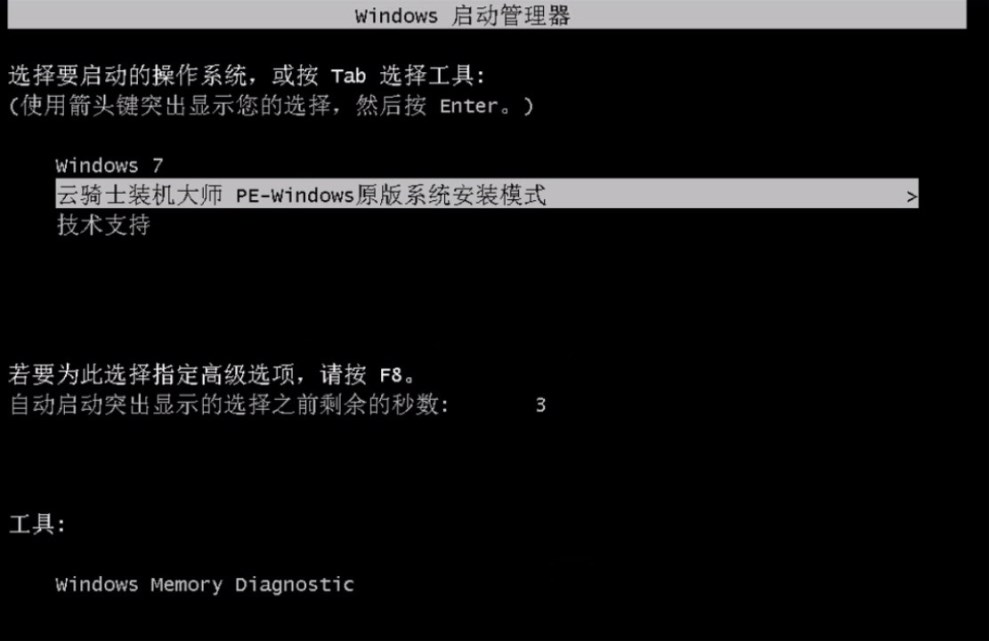
14 云骑士装机大师会自动进入PE系统进行安装。
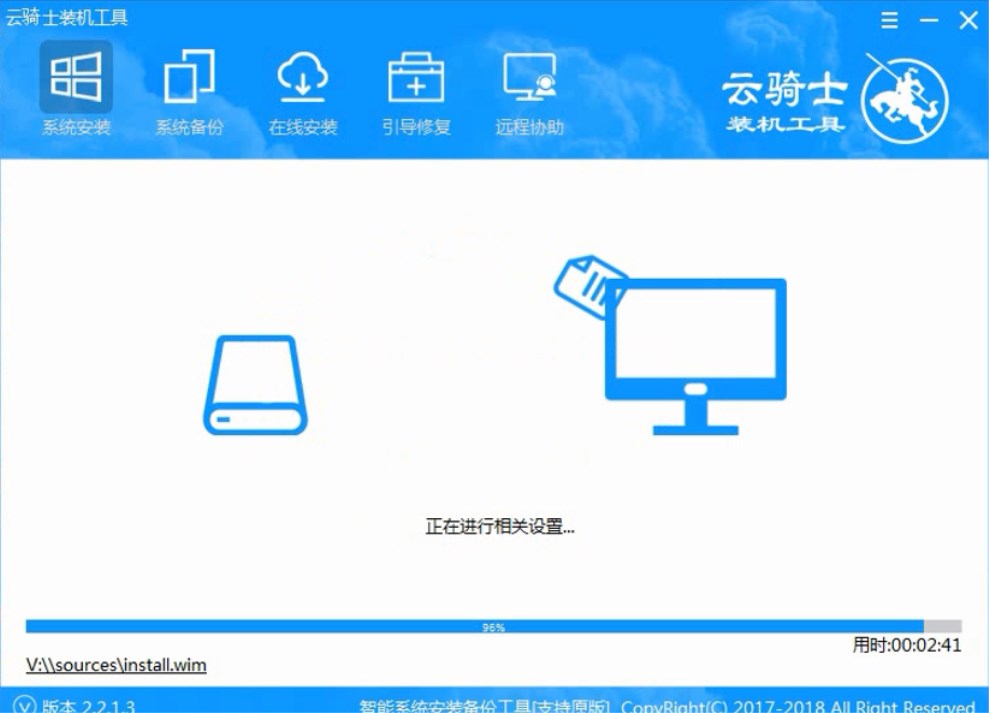
15 安装成功以后系统会自动重启进入win7安装界面。
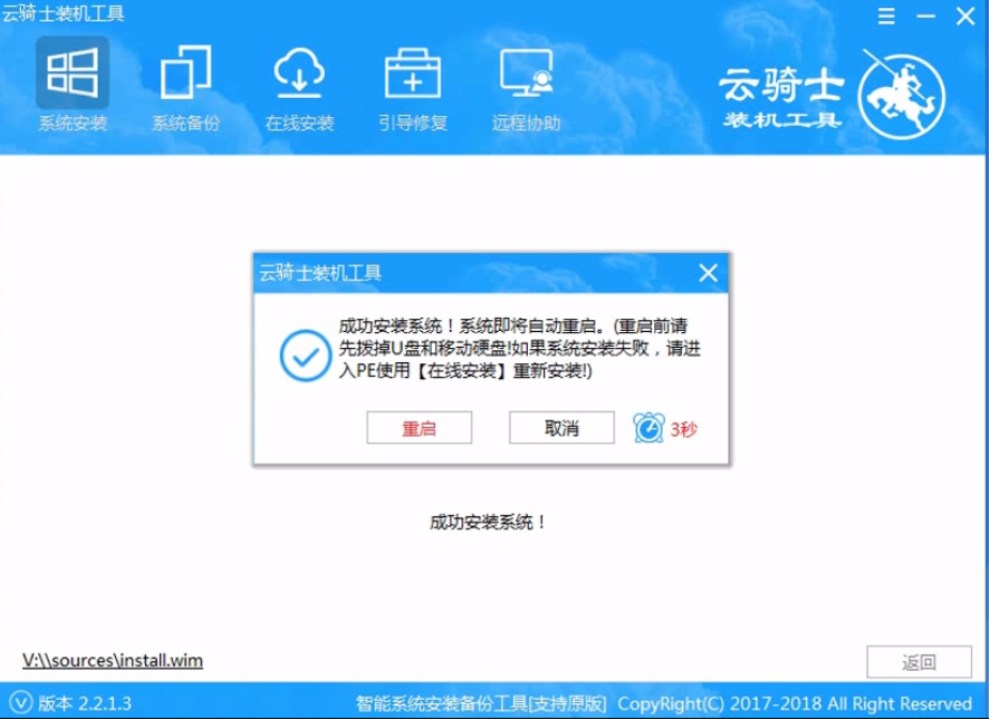
16 在这里我们稍作等待系统就安装完成了。
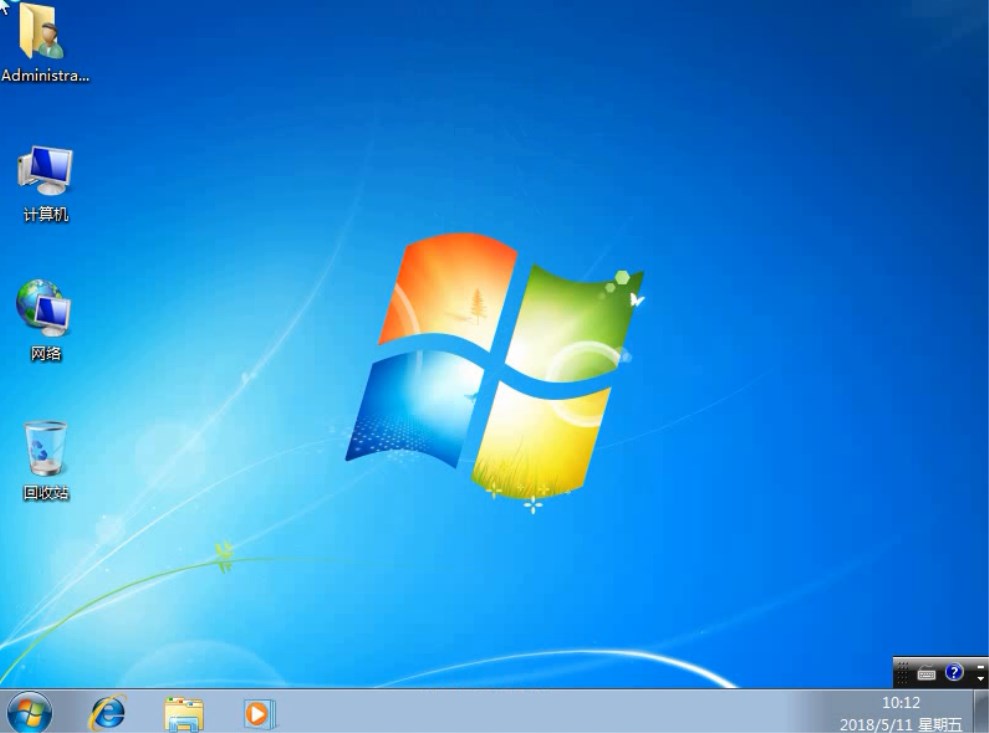
宏基笔记本重装系统的方法
如今办公越来越离不开电脑。然而电脑使用久了系统会越来越卡。重装系统无疑是一个很好的方法。今天就为小伙伴带来了宏基笔记本电脑重装系统的教程。有疑问的小伙伴赶紧一起来看看吧! 小伙伴要是对小编做的教程感兴趣的话请持续关注我们云骑士官网。
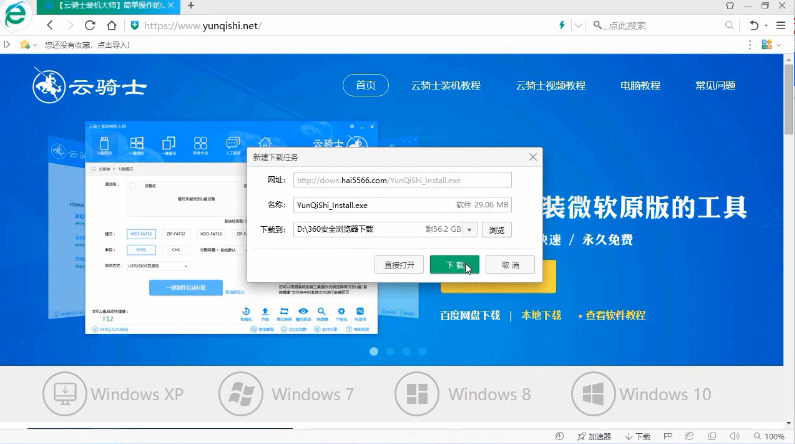
宏基笔记本如何BIOS设置u盘启动
宏基笔记本如何BIOS设置u盘启动?最近有使用宏基笔记本电脑的用户询问。想要使用云骑士u盘装系统。但是不知道要怎么进入BIOS设置u盘启动。相信有很多用户也还不知道该怎么样操作吧。为了能够帮助到有需要的朋友。今天就来跟大家讲讲宏基笔记本如何BIOS设置u盘启动。
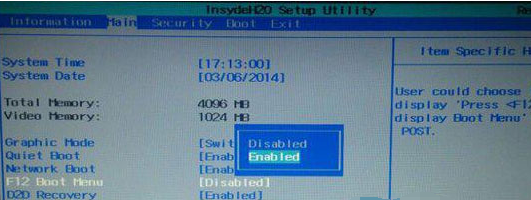
一键安装宏碁笔记本系统相关内容
宏基笔记本如何BIOS设置u盘启动 宏基笔记本重装系统按哪个键进入 宏基笔记本自动重启解决方法 宏基笔记本U盘重装系统win10怎么进入PE系统 宏基笔记本重装系统教程












